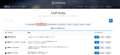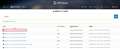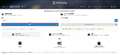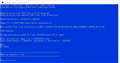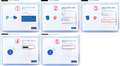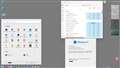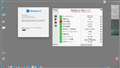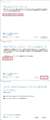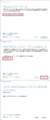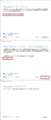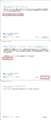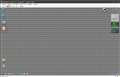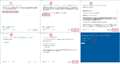UUP dump�@����F���{��
https://uupdump.net/?lang=ja-jp
��Windows11 22H2-22621.4 �̃C���X�g�[�����@
�@UUP dump�y�[�W�̏�ɕ���ł��� Windows11 22H2 �^�u���N���b�N
�AWindows 11, version 22H2 (22621.4) amd64 x64���N���b�N�@(2022/06/11���_�j
�B�����I���@���{�� �� ����
�C�G�f�B�V������I���@Windows Home�AWindows Pro �� ����
�D�_�E�����[�h�I�v�V������I�� �� �_�E�����[�h�p�b�P�[�W���쐬���N���b�N
�E22621.4_amd64_ja-jp_multi_abc55837_convert.zip�i4.4MB)���_�E�����[�h�����B
�F�𓀂���B
�G�𓀂��ꂽ���ɂ���uup_download_windows.cmd���N���b�N����ƕϊ����n�܂�B
�H�ϊ����I������܂ŕ��u���� �� �ϊ����ԁF18��25�b
�IPress 0 to exit �� 0���N���b�N �� ������@
�J���L��iso�t�@�C�������������B
�K22621.4.220602-0254.NI_RELEASE_SVC_OEM_CLIENTMULTI_X64FRE_JA-JP.ISO
�LRufus v3.18�iUSB�������݃c�[���j���g����USB��������ISO�t�@�C�����������ށB
�M�C���X�g�[���f�B�X�N������������N���[���C���X�g�[�������{����B
�N�A�b�v�f�[�g����ꍇ��Windows11���N��������Ԃ���USB��������setup.exe���N���b�N
���̓m�@Rufus v3.17�@�_�E�����[�h
http://forest.watch.impress.co.jp/library/software/rufus/
rufus-3.17.exe���N���b�N���Ď��s�i�C���X�g�[���͕s�v�j
�����ȐӔC�ł��y���݉������B
�����ԍ��F24788592
![]() 0�_
0�_
Windows11 22H2-22621.4�̃N���[���C���X�g�[���ł�
MS�A�J�E���g���K�v�ł����B
�����ԍ��F24788599
![]() 1�_
1�_
22621.4.220602-0254.NI_RELEASE_SVC_OEM_CLIENTPRO_OEMRET_X64FRE_JA-JP.ISO
iso�t�@�C���ł��܂����A�����ɂł��C���X�g�[�����Ă݂܂��B
�����ԍ��F24788890
![]() 0�_
0�_
��QueenPotato����
�@���́A���̈�O��22621.3�ŃA�v�f������A22621.4�ɂȂ��Ă��܂����B�@�H�H�H�@�@�܂�������
�����ԍ��F24789073
![]() 0�_
0�_
����ɂ��́B
�v���Ԃ��Windows 11 Pro�̃N���[���C���X�g�[�����s���Ă݂܂����B
�C���X�g�[���p�b�P�[�W�́Auup dump��Windows 11 22H2(22621.105)�ł��B
>MS�A�J�E���g���K�v�ł����B
���͊�{���[�J���A�J�E���g�ʼn^�p���Ă���̂ŁA�}�C�N���\�t�g�A�J�E���g�ł���
�C���X�g�[���ł��Ȃ��͍̂���܂����B
�}�C�N���\�t�g�A�J�E���g�ŃC���X�g�[����Ƀ��[�J���A�J�E���g��lj��������ł����B
���̕��@�͍D�݂���Ȃ��̂ŁA���낢�뎎�����Ƃ���A�ŏ����烍�[�J���A�J�E���g��
�C���X�g�[�����邱�Ƃ��ł��܂����B
�菇�͊ȒP�ŁA�C���X�g�[���r���́u���̃f�o�C�X���ǂ̂悤�ɐݒ肵�܂����H�v��ʂ�
�u�E��܂��͊w�Z�p�ɐݒ肷��v��I�����Đi�߂邾���ł��B
�����ԍ��F24797698
![]() 1�_
1�_
���L�L�ɂ�[������
���菇�͊ȒP�ŁA�C���X�g�[���r���́u���̃f�o�C�X���ǂ̂悤�ɐݒ肵�܂����H�v
����ʂŁu�E��܂��͊w�Z�p�ɐݒ肷��v��I�����Đi�߂邾���ł��B
����ɂ���(^^)/
�Ȃ�قǁI
�@�ł����u�l�p�ɐݒ�v��I��ł��܂����B
���x�A�����Ă݂܂��ˁB
MS�A�J�E���g�ŃC���X�g�[������ƌl�����\�������̂ō���܂��B
�ύX�̎�Ԃ��ʓ|�ł��B
�����ԍ��F24797731
![]() 0�_
0�_
�����v���Ԃ��22xxx�̎��}�V���̃r���h���A�b�v�f�[�g���Ă݂܂����B�i���j���̒��A�ɂ��������̂ł�����j
�@22621.3�̃C���X�g�[�����f�B�A����A�v�f�����̂ł����A�ł����̂�22621.105�ł����B22621.160�͂ǂ������̂ł��傤�H
�@�������Ń^�X�N�o�[�̓��������������܂����B
�@���ꂩ��f�B�X�N�̃N���[���A�b�v������\��ł��B
�@Win11��Ή��@�ł��̂łw�_�̑������Ɓi�E�}�j�A�ł������GPT�`���ɕύX����UEFI�ŋN������ƁACPU�����w�_�ɂȂ�܂��B�i���̐}�͌���Ɂj�@�e�w�y��(^_-)
�����ԍ��F24800357
![]() 0�_
0�_
�����ł��B
�@MBR�`������GPT�`���ɊO�t��SSD�ɕϊ�������ABIOS��UEFI�ɐ�ւ��A���̌����Ă��̂܂܋N�����Ă��܂��܂����B
�@�܂�A�u�����̂�������v�̊O�t�������[�o�u��HD�P�[�X����N�����Ă��܂��܂����B����ƁA�Ȃ�ƁI�A�N������ł͂Ȃ��ł����B
�@���ʂ́ASSD��eSATA�P�[�X�ɓ���Ă��炷��̂ł����A�~�X���Ă��̂܂�USB����g���������̂ł��B
�@�Z�\�����A�����オ��ł͂Ȃ��ł����B
�@���m��Ȃ������̂ł����A�t�d�e�h����USB����N���ł����ł��ˁA�����ł��B����Ƃ�Win11�̂����H�@�@�H�H�H
�@�Ƃ������ƂŁB�}�̂悤�ɂw�_��CPU�����ɂȂ�܂����B��͂b�o�t�̐�������܂��������ł��B����ȃ\�t�g���䑶�m����܂��H
�����ԍ��F24800428
![]() 0�_
0�_
��uechan1����
>�����v���Ԃ��22xxx�̎��}�V���̃r���h���A�b�v�f�[�g���Ă݂܂����B
����Windows 11 Pro 21H2(22000.739)��22H2(22621.105)�ɃA�b�v�f�[�g���Ă݂܂����B
�������Ȃ���A�A�b�v�f�[�g�ł��܂���B
������肩�����Ԉ���Ă���̂ł��傤���H
���p�\�R���͉��z�}�V���ŁACPU��TPM2.0����Ή��ł��B
�摜�@
�@�C���X�g�[�����f�B�A(22H2(22621.105))�ɂ͉�����������Ă��Ȃ���ԂŃA�b�v�f�[�g�B
�摜�A
�@21H2(22000.739)���Ƀ��W�X�g����lj����A
�@�C���X�g�[�����f�B�A(22H2(22621.105))�ɂ͉�����������Ă��Ȃ���ԂŃA�b�v�f�[�g�B
�摜�B
�@�C���X�g�[�����f�B�A(22H2(22621.105))�Ɏ�����������̂ŃA�b�v�f�[�g�B
�摜�C
�@21H2(22000.739)���Ƀ��W�X�g����lj����A
�@�C���X�g�[�����f�B�A(22H2(22621.105))�Ɏ�����������̂ŃA�b�v�f�[�g�B
���C���X�g�[�����f�B�A�̉����_
�@�C���X�g�[�����f�B�A��sources�t�H���_�ɂ���
�@appraiserres.dll��appraiserres.dll_org�Ƀ��l�[���B
�����W�X�g���̒lj�
�@[HKEY_LOCAL_MACHINE\SYSTEM\Setup\MoSetup]
�@"AllowUpgradesWithUnsupportedTPMOrCPU"=dword:00000001
�@��lj��B
������������ł�����A�����Ă��������B
��낵�����肢�������܂��B
�����ԍ��F24803647
![]() 0�_
0�_
���L�L�ɂ�[������ �ǂ܂��Ă��������܂����B
���Ă̂Ђ��肳��@�ق�̂�����Əꏊ����܂��B
�@���̂����́A�A�b�v�f�[�g���J�n����ƁADL�U�i�X�j�����炢��PC�̃`�F�b�N������܂��B�A�b�v�f�[�g�ł��܂���ƌ����̂��o�܂��̂ŁA���̎��b�F�h���C�u�́�WINDOWS�`BT����sources�̒���appraiserres.dll��Win10�̃C���X�g�[�����f�B�A���̂��̂ƒu�������i���������j�A�ĊJ�i�r���Ŏ~�܂��Ă������́j����̂ł��B����ƃ`�F�b�N���i�݁A�ł���悤�ɂȂ�܂��B�@���ł��傤���H
�@����Ƃ�����A�ʂ̏������݂ɂ����Ă������̂ł����AWin11����USB����N���ł���̂ł����A�����m�ł����H�@���m��Ȃ��������̂ł�����E�E�E�@
�����ԍ��F24803851
![]() 0�_
0�_
��uechan1����
�ԐM�A���肪�Ƃ��������܂��B
appraiserres.dll ��Windows 10�̂��̂ɒu����������@�ł��ˁB
���̕��@�͊��S�ɖY�ꋎ���Ă��܂����B
�����A�C���X�g�[�����f�B�A(22H2(22621.105))��appraiserres.dll ��
Windows 10 21H2�̂��̂ɒu�������C���X�g�[�����f�B�A(iso�t�@�C��)��
�쐬���ăA�b�v�f�[�g���Ă݂܂����B
���ʂ͉摜�̒ʂ�A�听���ł����B
����ŁA��Ή��p�\�R���ł���^�A�b�v�f�[�g���蓮�ŃC���X�g�[���ł�
�����ł���\�����傫���Ȃ��Ă��܂����B
���肪�Ƃ��������܂����B
>�@����Ƃ�����A�ʂ̏������݂ɂ����Ă������̂ł����AWin11����USB����N���ł���̂ł����A�����m�ł����H�@���m��Ȃ��������̂ł�����E�E�E�@
�X���b�h�͌������Ă��������܂����B
���� Windows To Go �łȂ��ƋN���ł��Ȃ��Ǝv���Ă��܂����B
�ғ�����Windows 11��USB�O�t��SSD�ɃN���[������N���ł���̂��ȁH
���炭�O�ɁA�����p�ɊO�t��SSD���w�������̂Ŏ����Ă݂悤���ȁB
��������A�X���b�h�̕��ɕ����Ă��������܂��B
���Ă̂Ђ��肳��
����ɊԎ肳���Ă��������A���݂܂���ł����B
���肪�Ƃ��������܂����B
�����ԍ��F24804568
![]() 0�_
0�_
���L�L�ɂ�[������
�@�����ɗ��ĂĂ��ꂵ���ł��B
�@Win11��USB����N���ł���̂́A���̊����������E�E�E�@������u���܊v�H
�����ԍ��F24804820
![]() 0�_
0�_
��uechan1����
���肪�Ƃ��������܂����B
Windows 10����11�ւ̃A�b�v�O���[�h�������C���X�g�[�����f�B�A�łł��܂����B
�N���[���C���X�g�[���̓��W�X�g���̒lj����K�v�ł����B
�Ȃ����|�����Ă�����������������Ă��������ł��B
��^�A�b�v�f�[�g�̐��������[�X��҂��āA��Ή��p�\�R����
Windows 11�ɂ��邩���߂悤�Ǝv���܂��B
�����ԍ��F24805040
![]() 0�_
0�_
���̃X���b�h�ɏ������܂�Ă���L�[���[�h
�uOS�\�t�g�v�̐V���N�`�R�~
| ���e�E�^�C�g�� | �ԐM�� | �ŏI���e���� |
|---|---|---|
| 5 | 2025/11/19 9:33:55 | |
| 10 | 2025/11/20 3:04:02 | |
| 3 | 2025/11/18 12:45:06 | |
| 4 | 2025/11/18 13:22:08 | |
| 0 | 2025/11/17 12:26:27 | |
| 19 | 2025/11/17 18:34:19 | |
| 21 | 2025/11/16 21:13:56 | |
| 9 | 2025/11/13 18:53:48 | |
| 4 | 2025/11/12 13:39:05 | |
| 5 | 2025/11/10 17:34:20 |
�N�`�R�~�f������
�V���s�b�N�A�b�v���X�g
-
�y���̑��z���_�p�H
-
�y�~�������̃��X�g�z����PC
-
�y�~�������̃��X�g�z200V�E�ߏ��g�[
-
�y�~�������̃��X�g�z����PC2025
-
�y�~�������̃��X�g�z�J�����{�����Y
���i.com�}�K�W��
���ڃg�s�b�N�X
- �m�[�g�p�\�R����������9�I�I �p�r�ʂ̃R�X�p�ŋ����f���y2025�N10���z

�m�[�g�p�\�R��
- �p�i�\�j�b�N �u���[���C���R�[�_�[�̂�������5�I�I ���S�Ҍ����̑I�ѕ�������y2025�N10���z

�u���[���C�EDVD���R�[�_�[
- �r���[�J�[�h �X�^���_�[�h��JRE CARD�̈Ⴂ�͉��H ��ׂĂ킩�����u���܂��g�����v

�N���W�b�g�J�[�h
�i�p�\�R���j
OS�\�t�g
�i�ŋ�5�N�ȓ��̔����E�o�^�j